最近有外媒找来一位资深果粉马特,这哥们从第一代iPhone发布到现在已经当了十年的果粉,今天就教大家9个iPhone用户可能不知道的秘技。

1.单手操作:

如果你在使用iPhone时候喜欢单手操作,但是又触碰不到键盘两边时,这时你的大拇指就可以发挥作用了,主要按住“地球”,就可以选择键盘是向右靠还是向左靠,而且还能缩小键盘方便操作,结束以后只要选中旁边的箭头就能恢复了。
2.自动校正
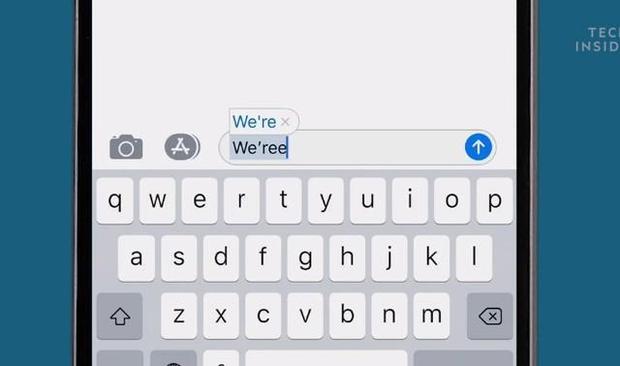
在你输入英文“we’re”时经常直接会被输入法校正为“were”,这时候只要你在键盘上输入最后一个字母“we’ree”,再按空白键,就会将自动校正给取消了。
3.设置快捷字词:
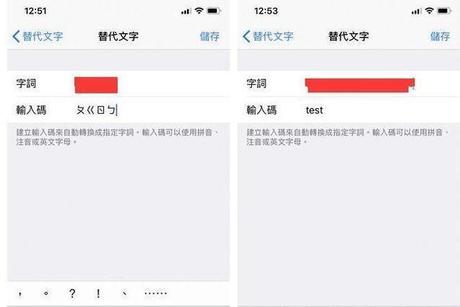
当你要输入一个英文单词的时候,通常会被键盘修成成你不像要的字幕,这个时候只要通过设置就行了,「设置」─「通用」─「键盘」─「替代文字」中键入「输入码」并选择输入正确的「字词」更换。
4.搜索也能进行计算

不单单只是计算器,当你的iPhone打开主页的时候,只要向右边滑动就能呼出搜索框,这时你只要打出数字,搜索框就会直接将结果显示给你。
5.共享wifi密码
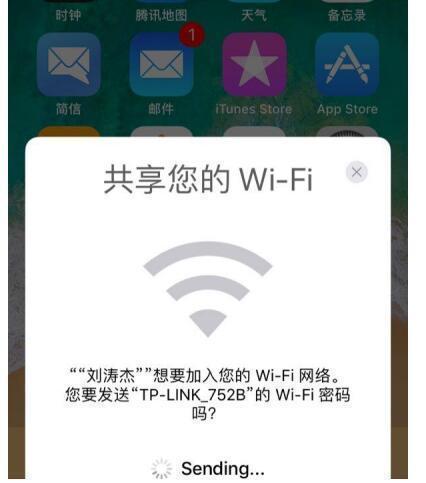
如果你在朋友家想要连接wifi密码,但是朋友恰好又忘记密码是多少,没关系,只要让朋友选择这个wifi网域,进入输入密码界面,然后靠近手机就能自动连接。不过,这得升级到iOS11才能用。
6.自定义震动模式:

震动模式其实可以自己调节的,只要进入“设置”——“声音与触觉回馈」─「铃声」─「震动模式」─「新增震动模式」,就可以靠手指按压来改变你想要的震动频率。”
7.收到信息的时候闪灯
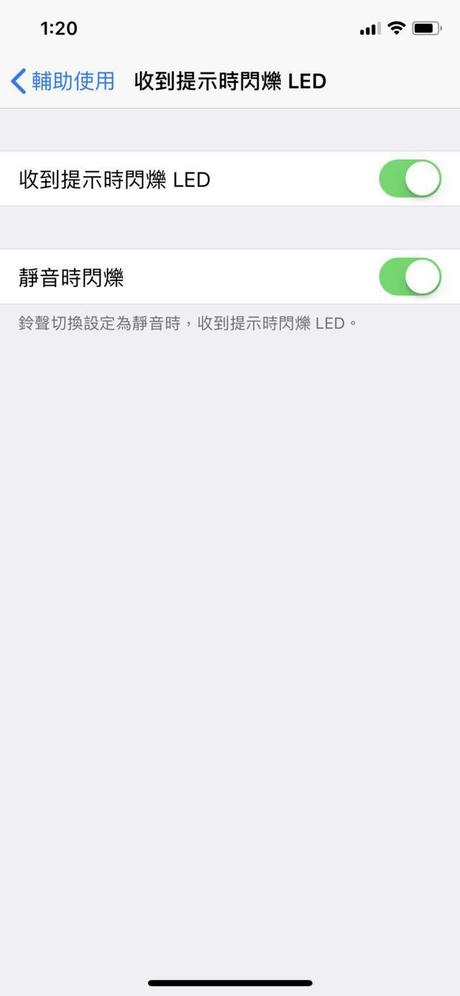
如果你不像错过信息,而且又将手机调节为静音时,这个时候只要「设置」─「通用」─「辅助使用」 ─「收到提示时闪烁LED」,并且设定「静音时闪烁」就完成了。
8.计算器简单消除

iPhone手机的计算器非常简单又好用,横着放还可以加强计算功能,如果有时候你不小心输入错一个错的数字,例如你想打「1234」却打成「1233」,这时候你只要向右或者向左滑动一下就能消除。
9.十字水平仪

你有手机拍照,但是又不确定水平角度是否正确,这时候只要打开“设置”—“相机”—“格线”,这时候拍照就会出现两个十字,只要这2个十字对齐,就说明手机是保持水平垂直。但这个功能也是IOS11后新增的。
责任编辑:金林舒
特别声明:本网登载内容出于更直观传递信息之目的。该内容版权归原作者所有,并不代表本网赞同其观点和对其真实性负责。如该内容涉及任何第三方合法权利,请及时与ts@hxnews.com联系或者请点击右侧投诉按钮,我们会及时反馈并处理完毕。
- iPhone中国狂降价:4个月降价4次,你买贵了吗?2019-04-02
- 消失的iPhone SE2:并不存在的“小屏旗舰”市场2019-03-26
- iPhone X Fold概念图惊艳亮相 折叠屏设计包装盒巧妙2019-03-19
- 最新科技数码 频道推荐
-
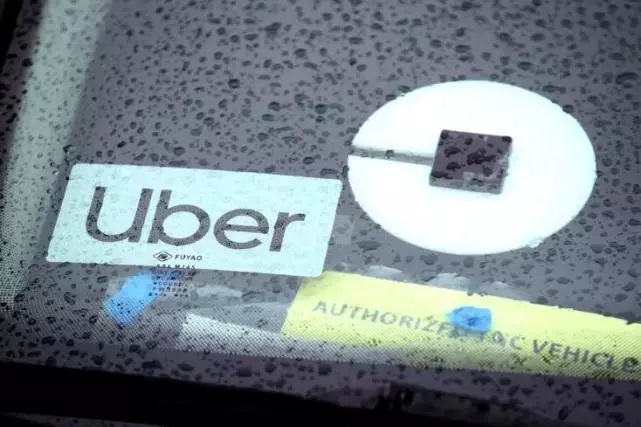
Uber司机性侵是怎么回事 Uber卷入官司对IPO有2019-04-04
- 进入图片频道最新图文
- 进入视频频道最新视频
- 一周热点新闻


















































已有0人发表了评论